很多小伙伴都喜欢使用excel来对表格文档进行编辑,因为在Excel中我们可以使用各种工具来解决表格文档编辑过程中遇到的各种问题。有的小伙伴在使用Excel对表格文档进行编辑的过程中想要对表格中的数据进行分类查看,这时我们只需要选中标题所在单元格,然后在工具栏中打开数据工具,接着在其子工具栏中点击筛选工具,然后在标题所在单元格中打开三角图标就能进行分类选择了。有的小伙伴可能不清楚具体的操作方法,接下来小编就来和大家分享一下Excel表格设置分类选项的方法。
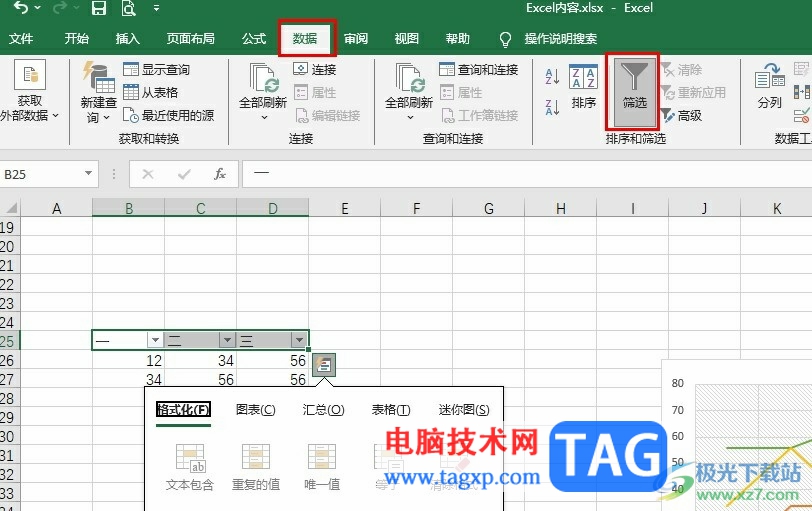
1、第一步,我们右键单击一个表格文档,然后先点击打开方式选项,再点击Excel选项

2、第二步,进入Excel页面之后,我们在表格中选中标题所在单元格,然后打开数据工具
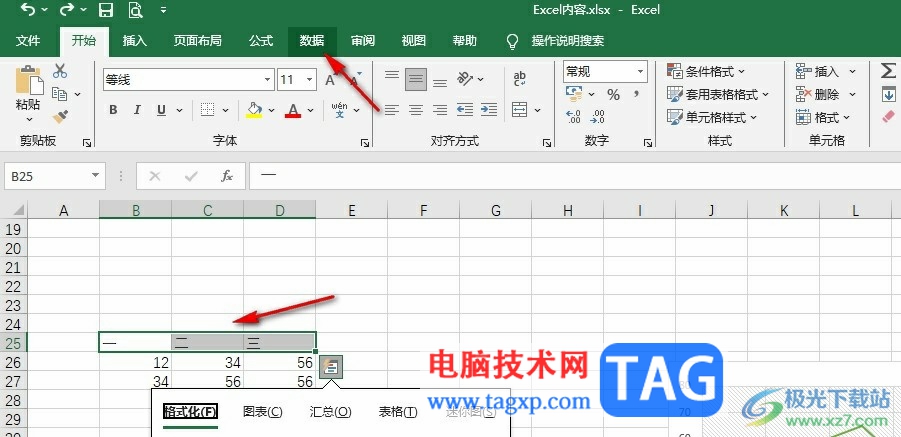
3、第三步,在数据的子工具栏中,我们找到“筛选”工具,点击选择该工具
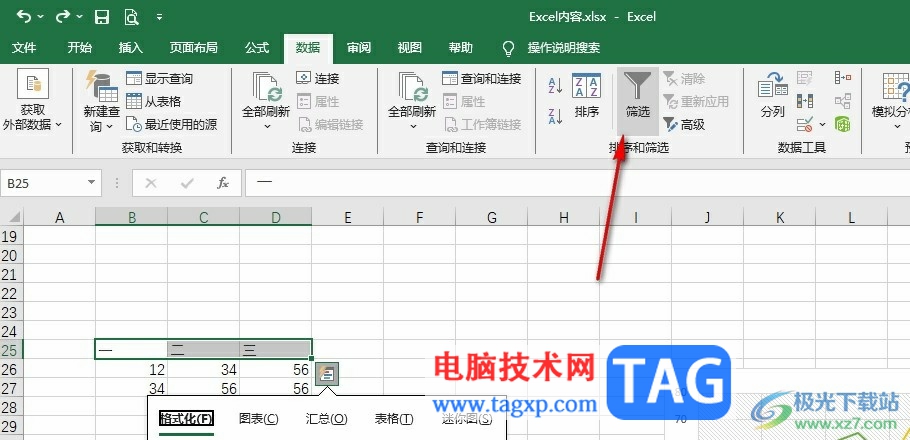
4、第四步,点击“筛选”工具之后,我们就能在表格中看到选中的单元格上出现了三角图标
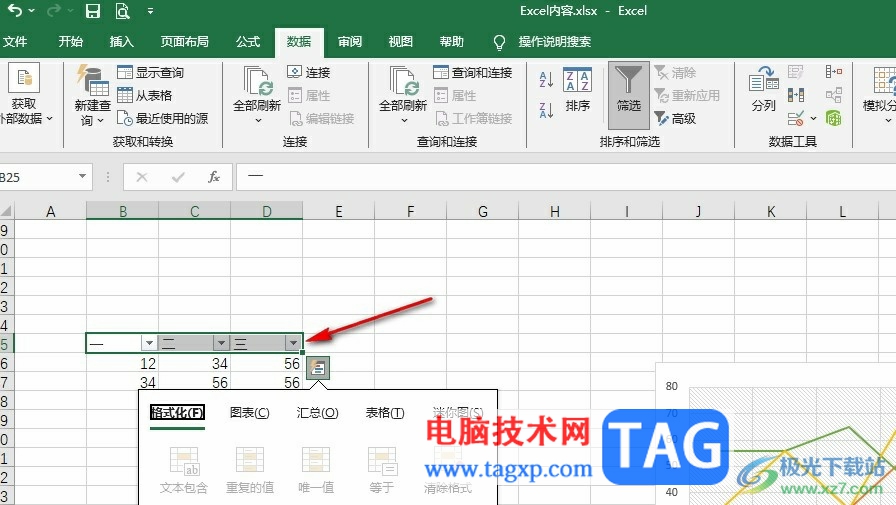
5、第五步,点击三角图标,然后在下拉列表中我们就可以勾选自己需要的分类,最后点击确定选项即可
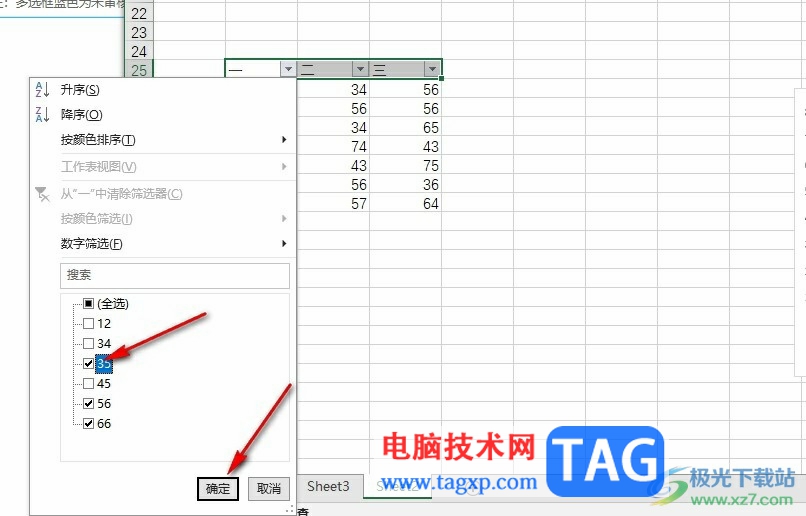
以上就是小编整理总结出的关于Excel表格设置分类选项的方法,我们在Excel中选中标题所在单元格,然后在工具栏中打开数据工具,接着在数据的子工具栏中打开筛选工具,最后在标题单元格中打开三角图标就能进行分类选择了,感兴趣的小伙伴快去试试吧。
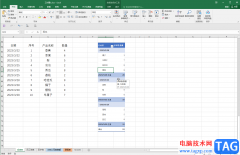 Excel表格删除透视表里的一行内容的方法
Excel表格删除透视表里的一行内容的方法
Excel表格是很多小伙伴都在使用的一款专业数据处理软件,在其......
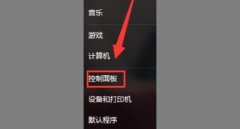 win7屏保时间设置更改教程
win7屏保时间设置更改教程
win7的屏保可以在我们短暂离开电脑时节省电量,延长屏幕存活时......
 三国群英传8秘籍大全 完整全秘籍编码汇
三国群英传8秘籍大全 完整全秘籍编码汇
全道具编码本次为大家带来的是三国群英传8的秘籍大全,本作是......
 USB接口失灵的排查方法:如何快速判断
USB接口失灵的排查方法:如何快速判断
USB接口失灵的问题在现代电脑使用中时有发生。无论是在工作还......
 如何识别主板型号:我该如何查看我的主
如何识别主板型号:我该如何查看我的主
识别主板型号是每一个电脑用户必须掌握的基本技能,尤其是对......

Excel表格是很多小伙伴都在使用的一款办公软件,在其中我们可以对数据进行各种专业化的编辑处理,比如我们可以借助数据透视表进行更加专业的数据分析等等。如果我们在Excel表格中插入数...
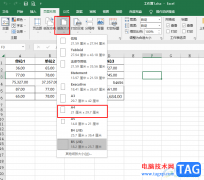
很多小伙伴在编辑表格文档时都喜欢使用Excel程序,因为在Excel程序中我们可以使用各种工具来对表格文档中的数据、表格、纸张大小进行设置,功能十分的丰富。有的小伙伴想要在使用Excel程序...
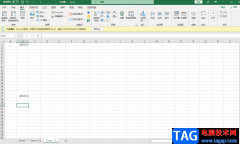
Excel中我们编辑的数据可能会有很多,有时候我们会通过Excel编辑工具进行数据的一个统计操作,也会在单元格中输入一些日期、序号等情况,还有的时候我们也会在单元格中输入我们国家的人...
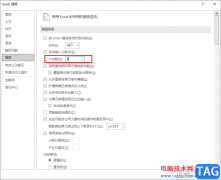
Excel是很多小伙伴在编辑表格文档时经常会使用的一款编辑程序,在Excel中,我们不仅可以编辑数据,计算数据,还可以给数据进行排序,供十分的丰富。在使用Excel编辑表格文档时,有的小伙伴...

Excel表格是很多小伙伴都在使用的一款软件,在其中我们可以轻松编辑和处理数据内容。如果我们需要在Excel表格中用函数保留小数位数,小伙伴们知道具体该使用哪个函数,该如何进行操作吗...

很多小伙伴在使用软件的时候都喜欢进行一些个性化设置,让我们的应用更加符合自己的审美,在使用Excel的时候,我们同样可以对表格进行个性化设置,例如更改表格的主题、配色或是字体等...

Excel表格是一款非常好用的软件,其中的功能非常强大,可以满足各种办公需求。很多小伙伴都在使用。如果我们想要在Excel表格中快速查找指定数据,小伙伴们知道具体该如何进行操作吗,其...

WPS软件是大家最常用的一款办公编辑软件了,这款软件在平常的生活中,大家使用得非常的频繁,有时候我们需要使用WPS中的Excel表格进行数据的编辑,通过Excel表格编辑工具可以让我们很快速...

Excel表格是很多小伙伴都在使用的一款软件,在其中我们可以轻松进行数据的编辑和处理。比如我们可以使用数据透视表,数据透视图等功能对数据进行更加专业的数据分析和处理等等,非常地...

excel是一款专门用来制作电子表格的文件,为用户带来了许多的便利和好处,当用户在excel软件中编辑表格文件时,会发现其中的功能是很强大的,用户简单操作几步即可完成表格数据的录入和...
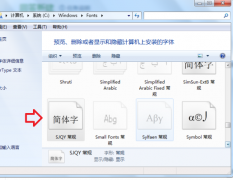
excel中怎么输入sjqy字体钢筋符号呢?下面小编就将和大家一起分享excel中输入sjqy字体钢筋符号的方法,有需要的朋友可以来看看哦,希望可以对大家有所帮助。...

在制作表格的过程中,我们可能会用Excel来对数据进行各种运算,如:求和、求差、求积等公式,来完成我们的运算。在前面几课中我们已经基本的讲解了各种运算的函数公式,本篇再...

excel软件是用户在电脑上必备的办公软件,能够很好帮助用户解决遇到的表格编辑问题,进一步提升了用户的编辑效率,当用户在excel软件中编辑好表格文件后,有时需要将其打印出来,可是用...

Excel表格是我们都比较熟悉的一款数据处理软件,其中提供了丰富的功能,可以帮助我们轻松编辑和处理数据。如果我们在Excel表格中希望设置表格内容居中对齐,小伙伴们知道具体该如何进行...

Excel是一款功能丰富的表格文档编辑程序,很多小伙伴都在使用这款程序。在Excel中,我们可以对数据进行筛选,还可以使用工具分析数据。在制作表格时,我们可以在设置单元格格式页面中给...